部署网站
更新: 2025/2/24 字数: 0 字 时长: 0 分钟
个人网站
使用云服务器的最终目的都是服务于我们,最常用的方式就是跑我们的代码或者部署我们自己的网站。恰好在这之前的《Document》我们学习了Docsify文档生成工具,并在GithubPage上成功的部署了我们的文档网站,但毕竟Github的服务器是在国外,访问速度或多或少都会受到到点影响,如果将我们的网站部署在国内自己的云服务器上,肯定会对我们的网站访问速度有一个提高。
在《Document》当中已经讲过,运行Docsify需要Nodejs环境和安装Docsify工具。
安装Nodejs
选择Nodejs安装路径:

下载Nodejs压缩文件:https://nodejs.org/dist/v16.13.1/node-v16.13.1-linux-x64.tar.xz
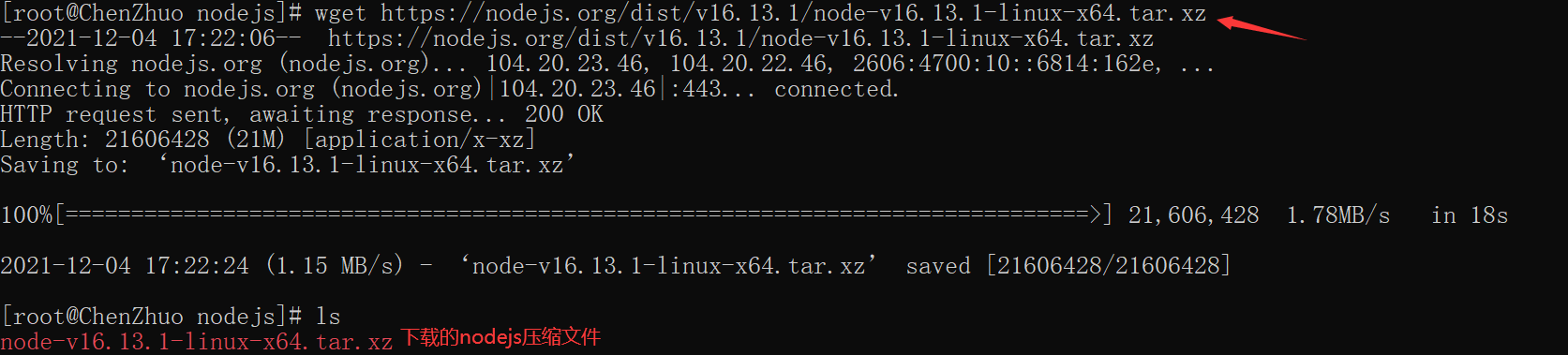
解压Nodejs压缩文件:tar -xvf node-v16.13.1-linux-x64.tar.xz

创建软链接,以后可以在任意目录下直接使用node和npm命令:
ln -s /安装的绝对路径/node /usr/bin/node
ln -s /安装的绝对路径/npm /usr/bin/npm
安装Docsify
docsify-cli 工具可以方便创建及本地预览文档网站。
npm i docsify-cli -g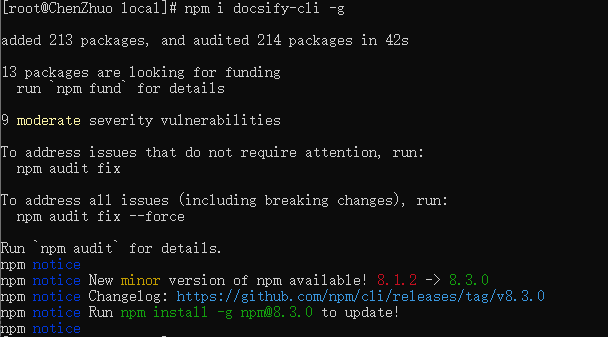
查找 docsify 并创建软连接到 /usr/bin 下,最后验证一下版本是否安装成功:
# 查找
find / -name 'docsify'
# 创建软链接
ln -s /usr/local/nodejs/bin/docsify /usr/bin/docsify
# 查看版本
docsify -v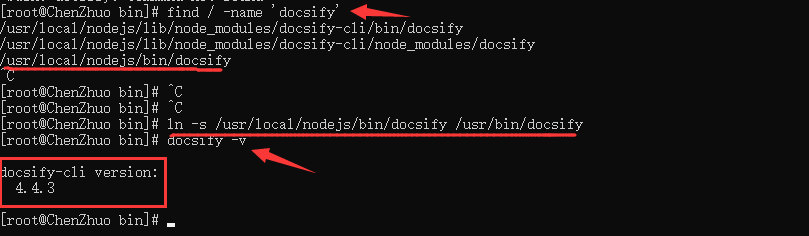
上传文件
我们以前通过Git上传文件到GitHub上,现在我们通过 scp 命令上传到自己的服务器中的nginx路径下:
# 从本地上传文件到服务器上
scp -r 本地文件夹路径 root@自己服务器:nginx路径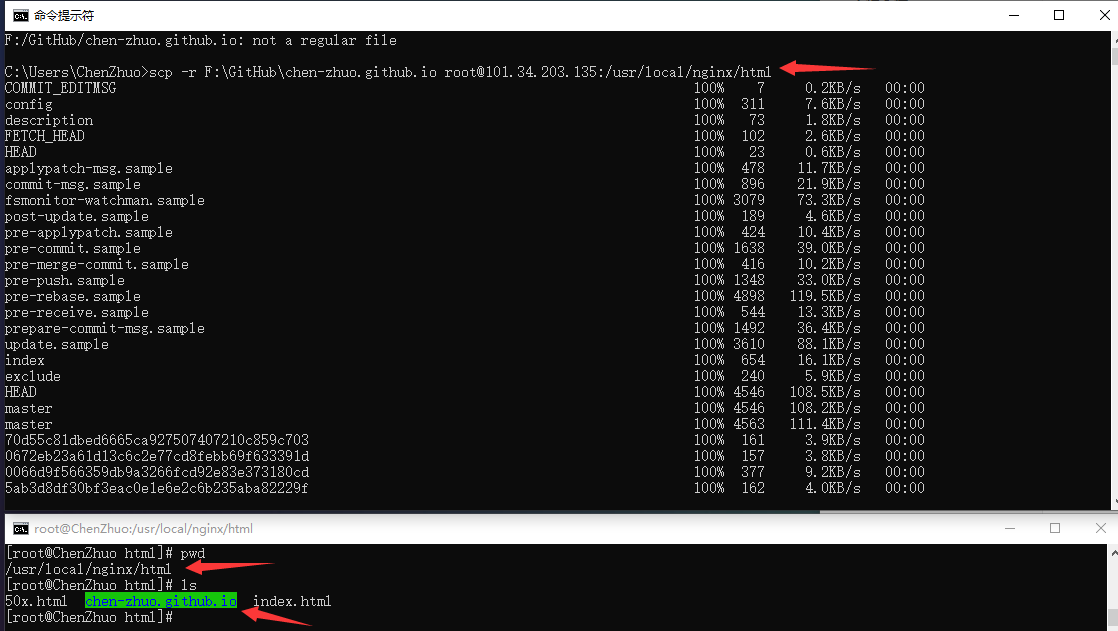
访问网站
现在我们的服务器后面加上文件夹的地址看看,网站成功部署。
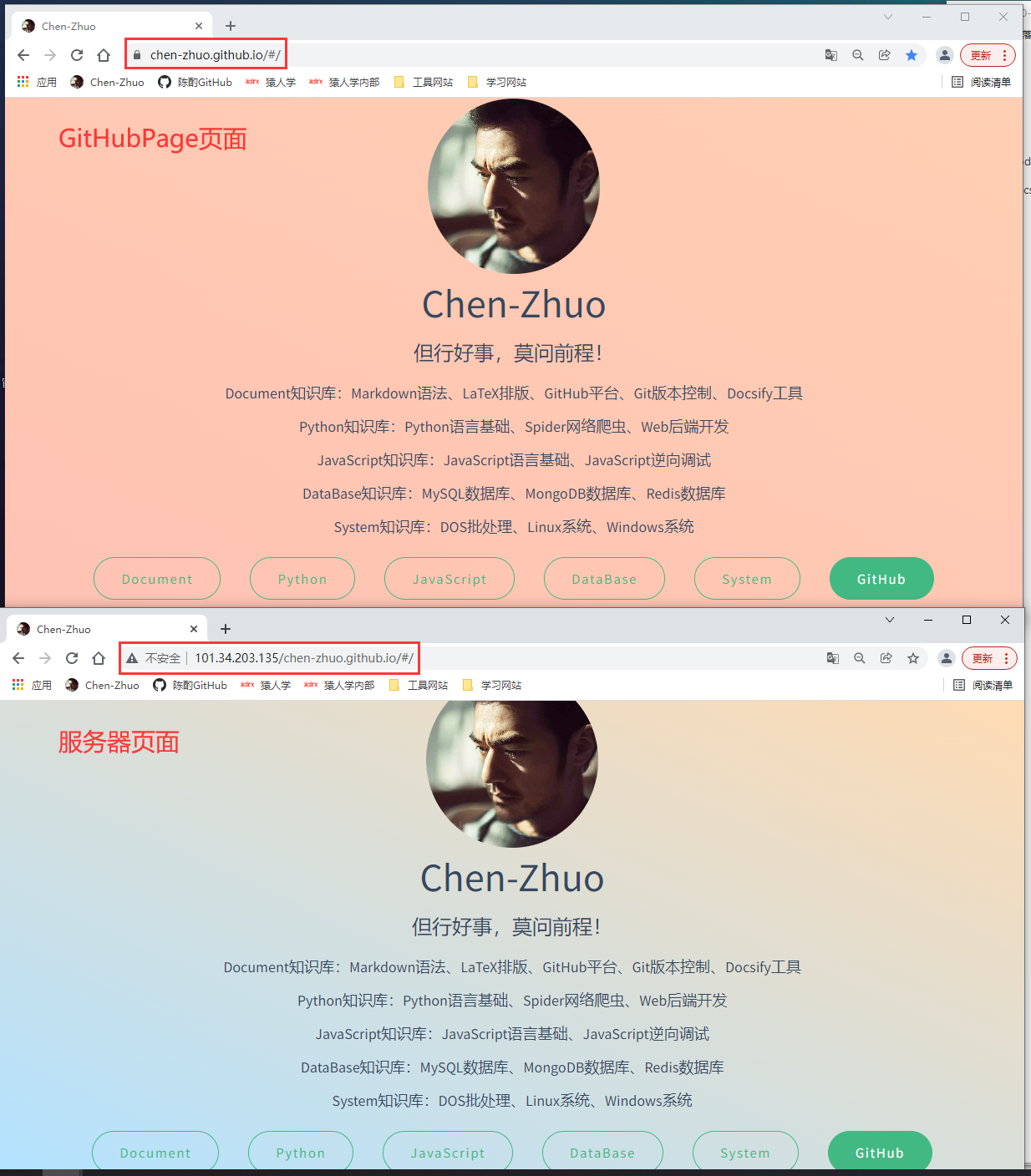
GitLab平台
熟练的使用git和github已经成为了每个程序员必备的技能。git可以使我们更好的管理和维护自己的代码,可以使团队成员之间以更高效的方式进行工作,github作为一个免费好用的代码托管平台,在一定程度上对开源社区的发展也起到了非常积极的作用。然而,出于各种原因,比如,github对中国用户及其不友好的网速、团队私有的项目不想放在第三方服务器上抑或是无法访问公网的内网环境,搭建自己的私有代码平台也成了一部分开发人员的选择。针对这种需求,目前也有像gitWeb、gerrit、gitlab之类的解决方案,这几种解决方案各有优劣,这里为大家介绍的是其中的佼佼者gitlab,也是我们公司内部正在使用的一个代码管理平台,功能十分完善,页面也和github十分相似,如果对github使用的熟悉,对这个也不会感到陌生。
安装GitLab
首先我们使用wget命令下载gitlab安装包:
wget https://mirrors.tuna.tsinghua.edu.cn/gitlab-ce/yum/el7/gitlab-ce-10.0.0-ce.0.el7.x86_64.rpm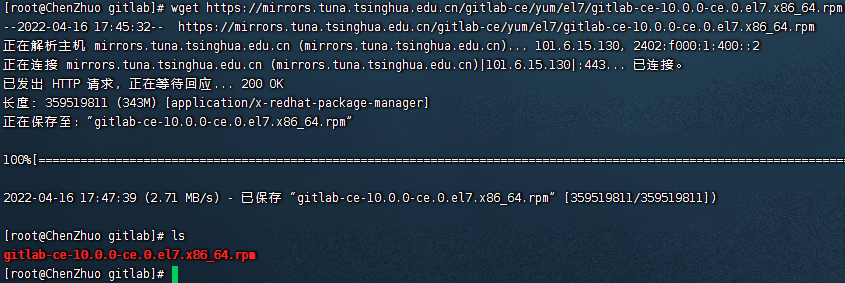
执行下面命令,安装gitlab依赖:
yum install policycoreutils-python执行下面命令,等待大概两分钟,出现狐狸头的标志,就说明gitlab安装成功了:
rpm -i gitlab-ce-10.0.0-ce.0.el7.x86_64.rpm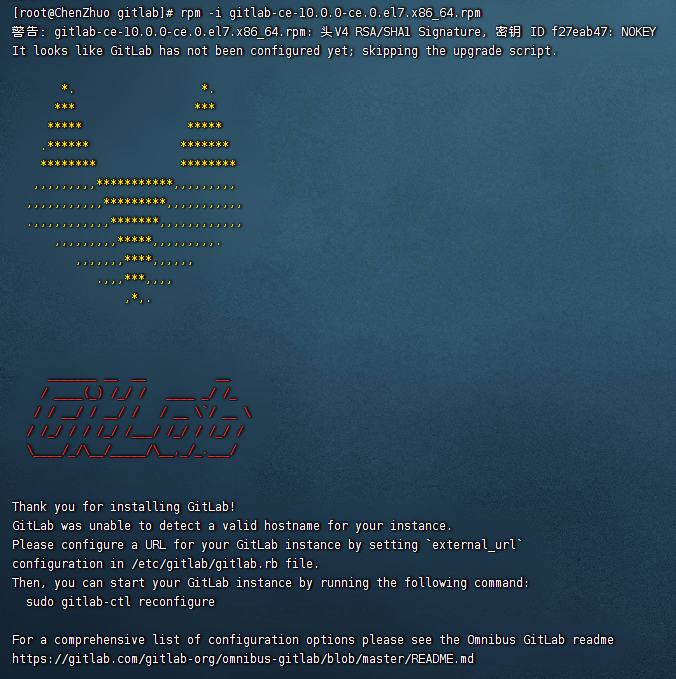
配置GitLab
通过vim编辑gitlab配置文件:
vim /etc/gitlab/gitlab.rb进入后我们修改配置,将gitlab开放在本机的12345端口:
external_url 'http://101.34.203.135:12345'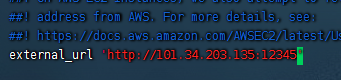
保存退出后,我们需要如下操作:
# 开放本机的12345端口,让外网能通过该端口访问gitlab(如果防火墙关闭,省略这步)
firewall-cmd --add-port=12345/tcp --permanent
# 刷新防火墙,使配置生效(如果防火墙关闭,省略这步)
firewall-cmd --reload
# 重置gitlab配置
gitlab-ctl reconfigure
使用GitLab
现在我们去访问刚刚上面设置的地址 http://101.34.203.135:12345 就能看到如下页面,因为是第一次进入,首先就需要设置新的密码:
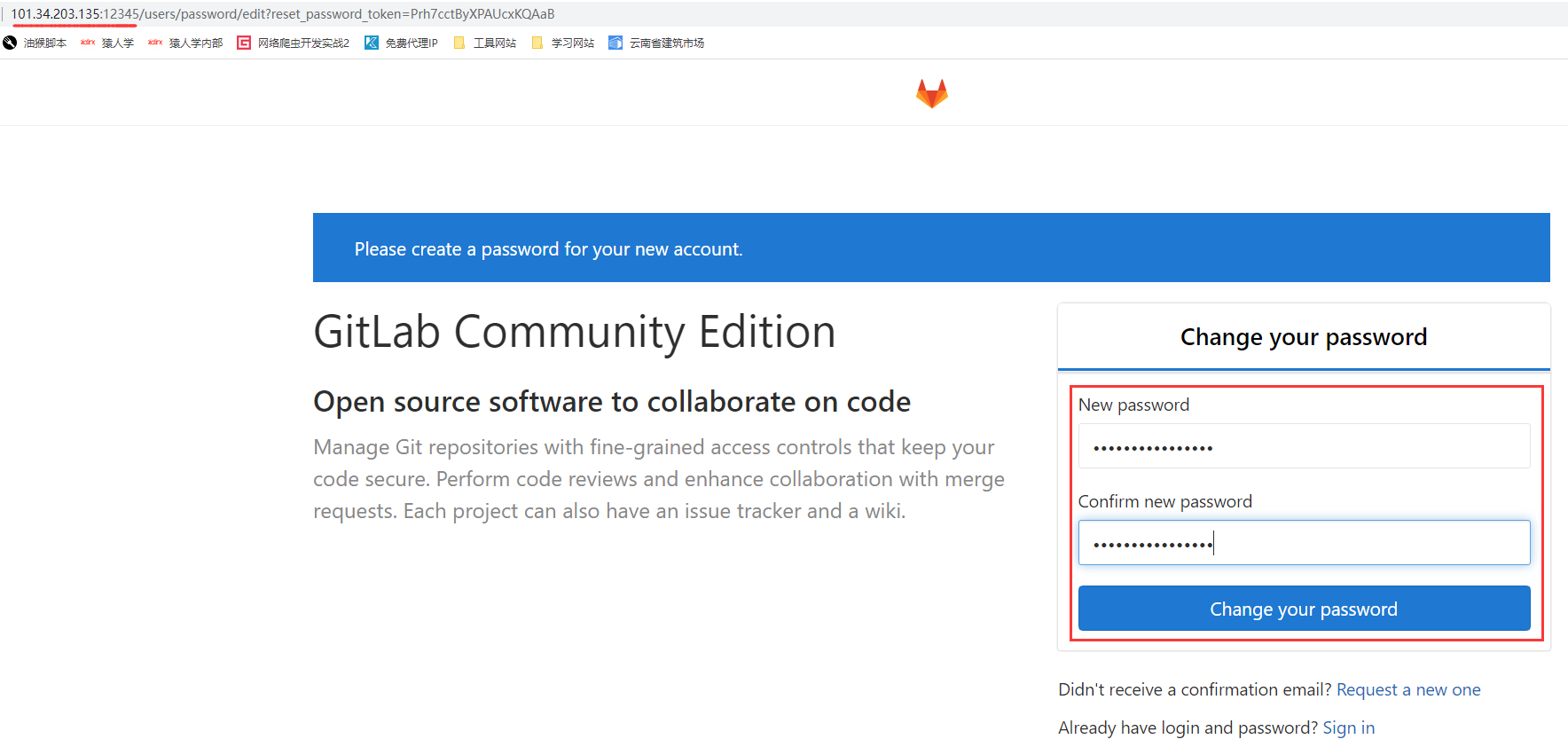
接下来,我们进行登录,Username就是root,Password就是上面新设置的密码:
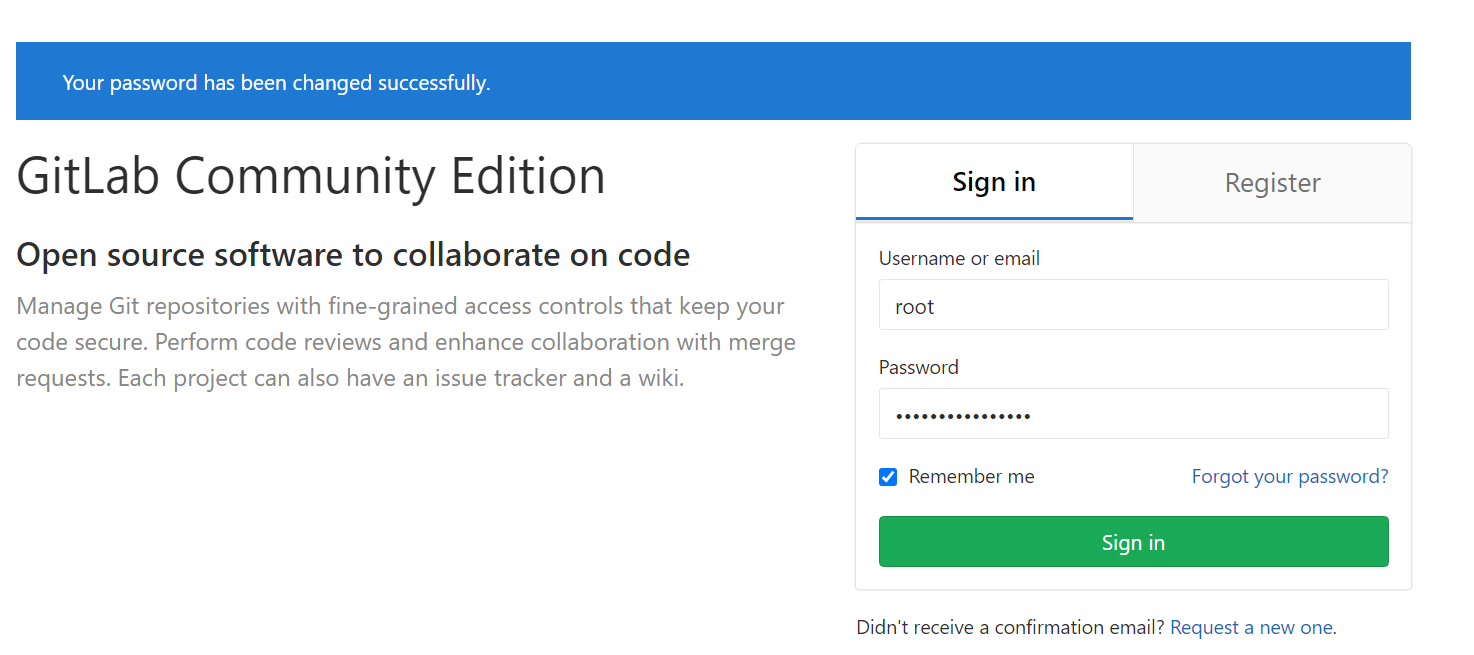
最后就是自己添加一些配置了:
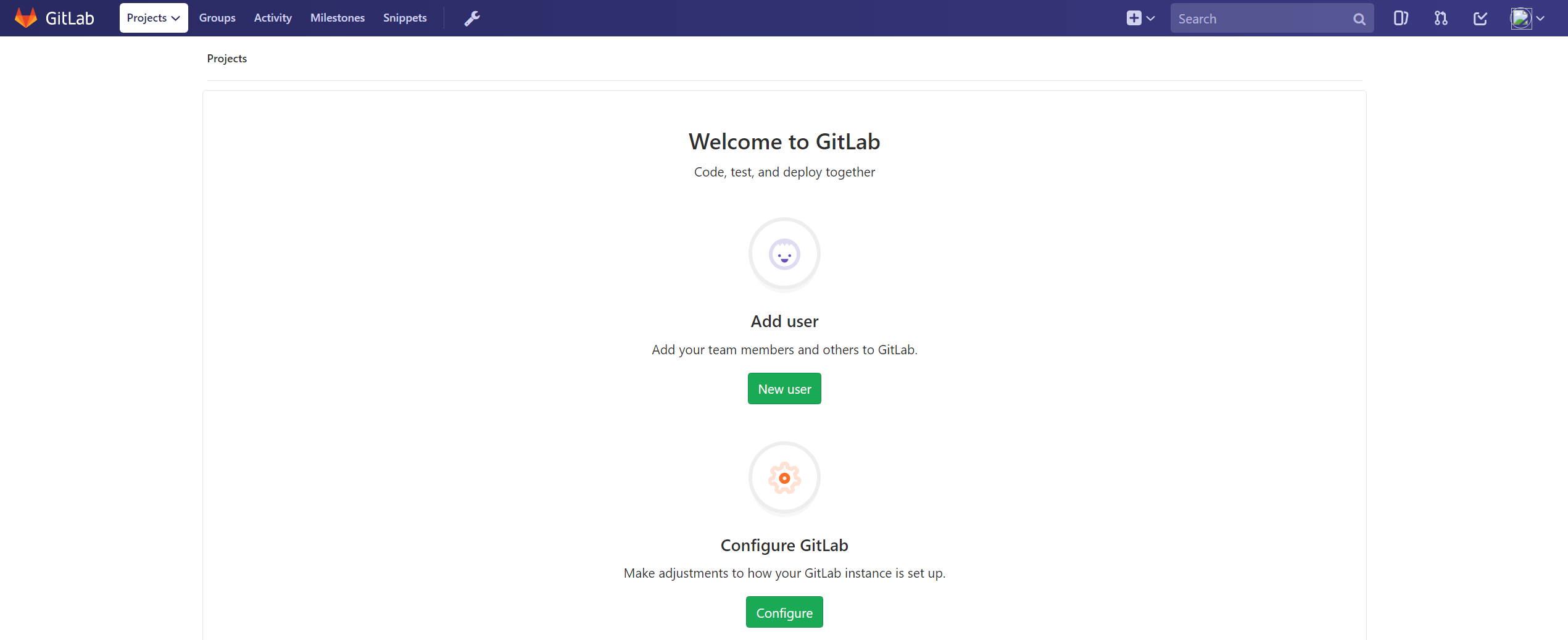
高占用问题
我的服务器本身配置就不是很高,一个gitlab占用了我几乎全部内存,目前的解决办法就是调一下配置:
vim /etc/gitlab/gitlab.rb配置如下:
postgresql['shared_buffers'] // 减少数据库缓存(默认为256MB,我改为了16MB)
sidekiq['concurrency'] = 1 // 减少sidekiq并发数重置gitlab配置:
gitlab-ctl reconfigure重启gitlab服务:
gitlab-ctl stop
gitlab-ctl start
或
gitlab-ctl restart